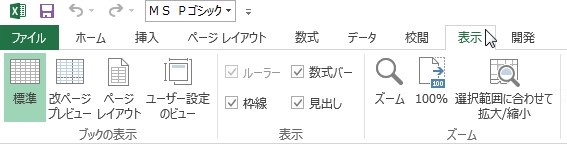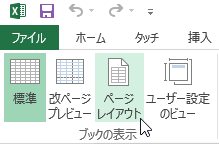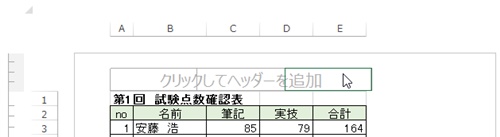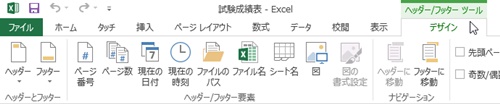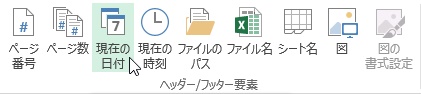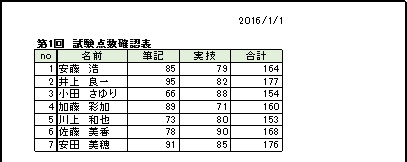【エクセル2013】現在の日付を印刷時に表示する!ヘッダー(フッター)の使い方
 エクセルのシード上で資料を作成した
エクセルのシード上で資料を作成した
際に用紙の上下に現在の日付を印刷時に
表示させたい時があります。
そのような時はヘッダー・フッター機能を
用いることで解決できます。
そうはいっても、
『どうすれば現在の日付を
印刷表示することができるの?』
と悩んでいる人も多いでしょう。
そうはいっても、
『どうすれば現在の日付を印刷時に
表示することができるの?』
と頭を抱えている人も多いでしょう。
そこで今回は
「現在の日付を印刷時に表示する!ヘッダー(フッター)の使い方」
についてご紹介していきます。
この記事の目次
現在の日付を印刷時に表示する!ヘッダー(フッター)の使い方
それでは始めていきましょう。
「表示」タブをクリックして選択する
最初に「表示」タブをクリックして
選択しましょう。
「ページレイアウト」アイコンをクリックして選択する
「表示」タブを選択したら
「ページレイアウト」アイコンを
クリックして選択してください。
ヘッダー(フッター)部分をクリックして選択する
「ページレイアウト」アイコンを選択
したらワークシートの表示が変わって
ヘッダー(フッター)部分をクリック
できるようになります。
ヘッダー(フッター)部分がクリック
できるようになったら、現在の日付を
表示させる部分をクリックして
選択しましょう。
「ヘッダー/フッター ツール」の「デザイン」タブをクリックして選択する
現在の日付を表示させる部分を
選択したら「ヘッダー/フッター
ツール」の「デザイン」タブを
クリックして選択します。
「現在の日付」アイコンをクリックして選択する
「デザイン」タブを選択したら
「ヘッダー/フッター要素」グループの
「現在の日付」アイコンをクリック
して選択してください。
ワークシートのセルをクリックして完了!
「現在の日付」アイコンを選択したら
ワークシートのセルをクリックして
選択しましょう。
そうすると、
現在の日付を印刷時に表示することが
できます。
印刷プレビュー
まとめ
- 「表示」タブをクリックして選択する
- 「ページレイアウト」アイコンをクリックして選択する
- ヘッダー(フッター)部分をクリックして選択する
- 「ヘッダー/フッター ツール」の「デザイン」タブをクリックして選択する
- 「現在の日付」アイコンをクリックして選択する
- ワークシートのセルをクリックして完了!
お疲れ様でした。
現在の日付を印刷時に表示することは
できましたでしょうか?
ヘッダー(フッダー)の機能を使用すれば
現在の日付を印刷時に表示することが
できます。
あなたの作業が、手を止めることなく
進められることを心より応援しております。